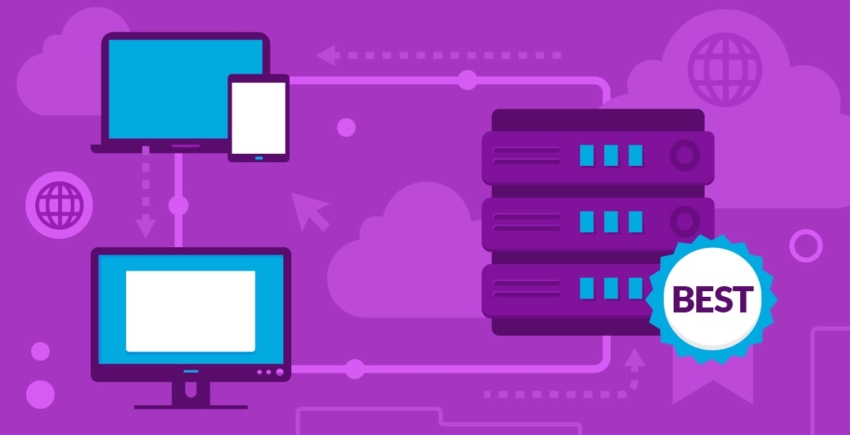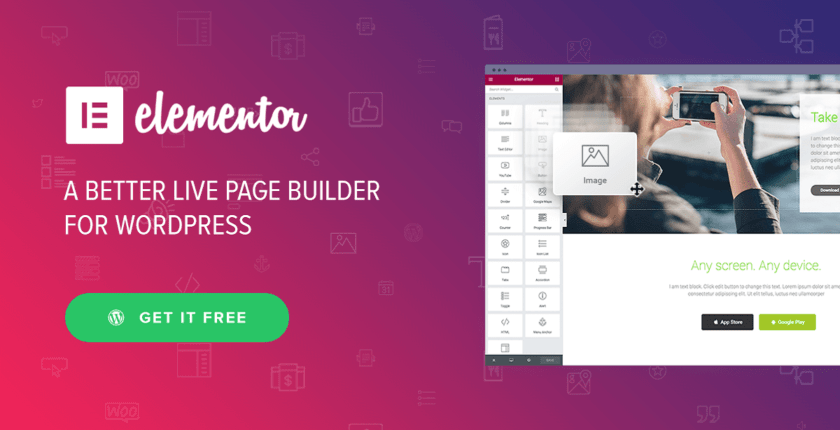SiteGround je již nějakou dobou jedním z předních jmen na trhu řízeného hostingu. Je známý svou vynikající technickou podporou a vývojářský orientovanými funkcemi, ale není ten správný hostitel pro každého. Pokud hledáte něco trochu více přátelského pro začátečníky, může být vhodné využít 30denní záruku vrácení peněz SiteGround a poohlédnout se po jiné možnosti. V tomto průvodci vám ukážeme krok za krokem, jak zrušit hostingový účet a získat refundaci. Pokud jste zrušili svůj SiteGround účet z důvodů, které jsme zmínili výše, pak je Flywheel vynikající alternativou.
Zrušení účtu SiteGround krok za krokem
Máme pro vás dobrou zprávu. Nyní můžete zrušit svůj SiteGround účet automaticky pomocí průvodce krok za krokem – bez zbytečných telefonních rozhovorů nebo konverzací. Začněte tím, že přejdete na záložku Podpora ve svém hostitelském řídicím panelu. Přeskočte všechny navrhované články a přejděte do dolní části stránky a klikněte na odkaz “Kontaktujte nás zde.”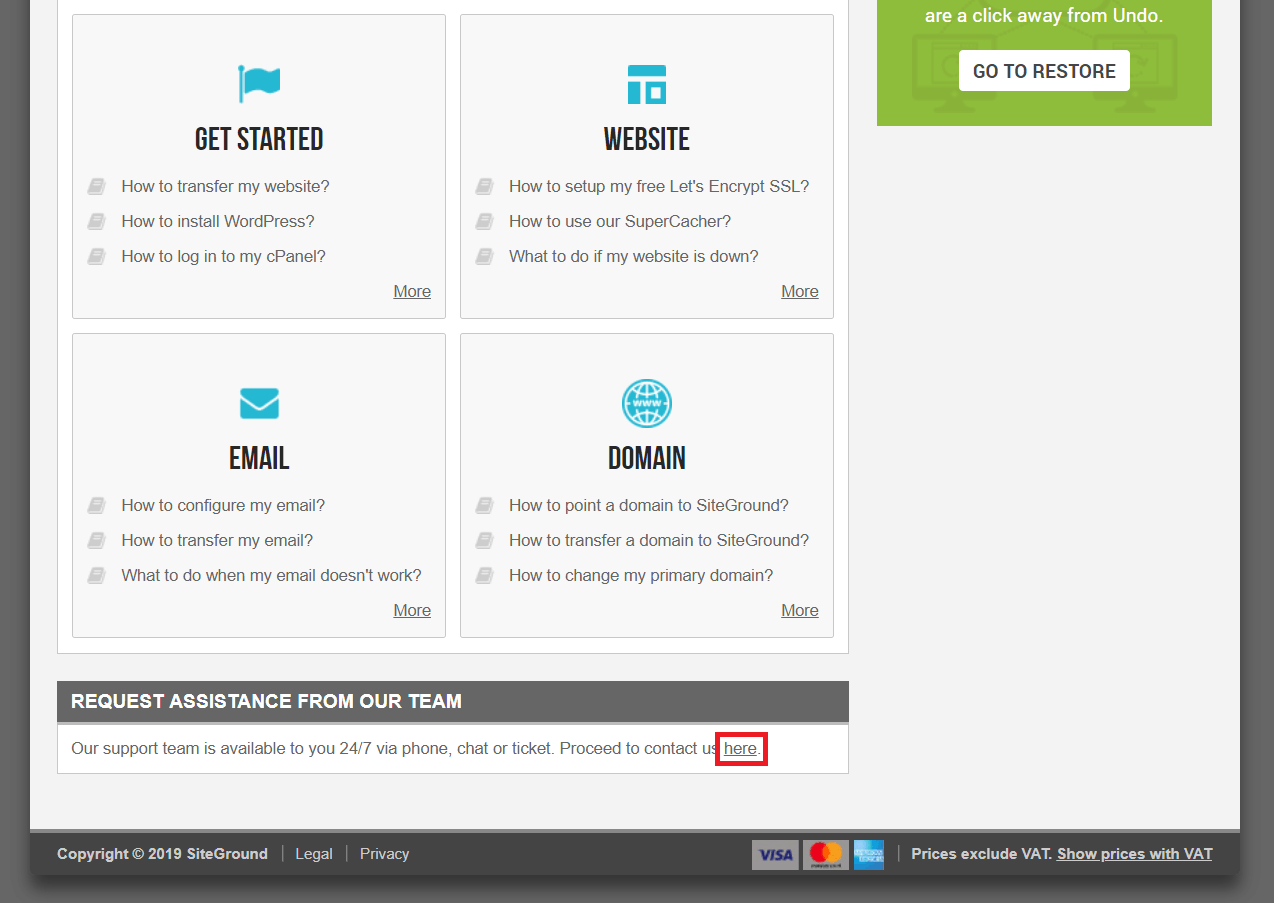 Otevře se další seznam témat podpory. Odkaz na zrušení naleznete v části “Fakturace” v dolní části stránky. Když na něj kliknete, zobrazí se možnosti zrušení nebo snížení účtu. Pokračujte a zvolte “Zrušení”:
Otevře se další seznam témat podpory. Odkaz na zrušení naleznete v části “Fakturace” v dolní části stránky. Když na něj kliknete, zobrazí se možnosti zrušení nebo snížení účtu. Pokračujte a zvolte “Zrušení”:
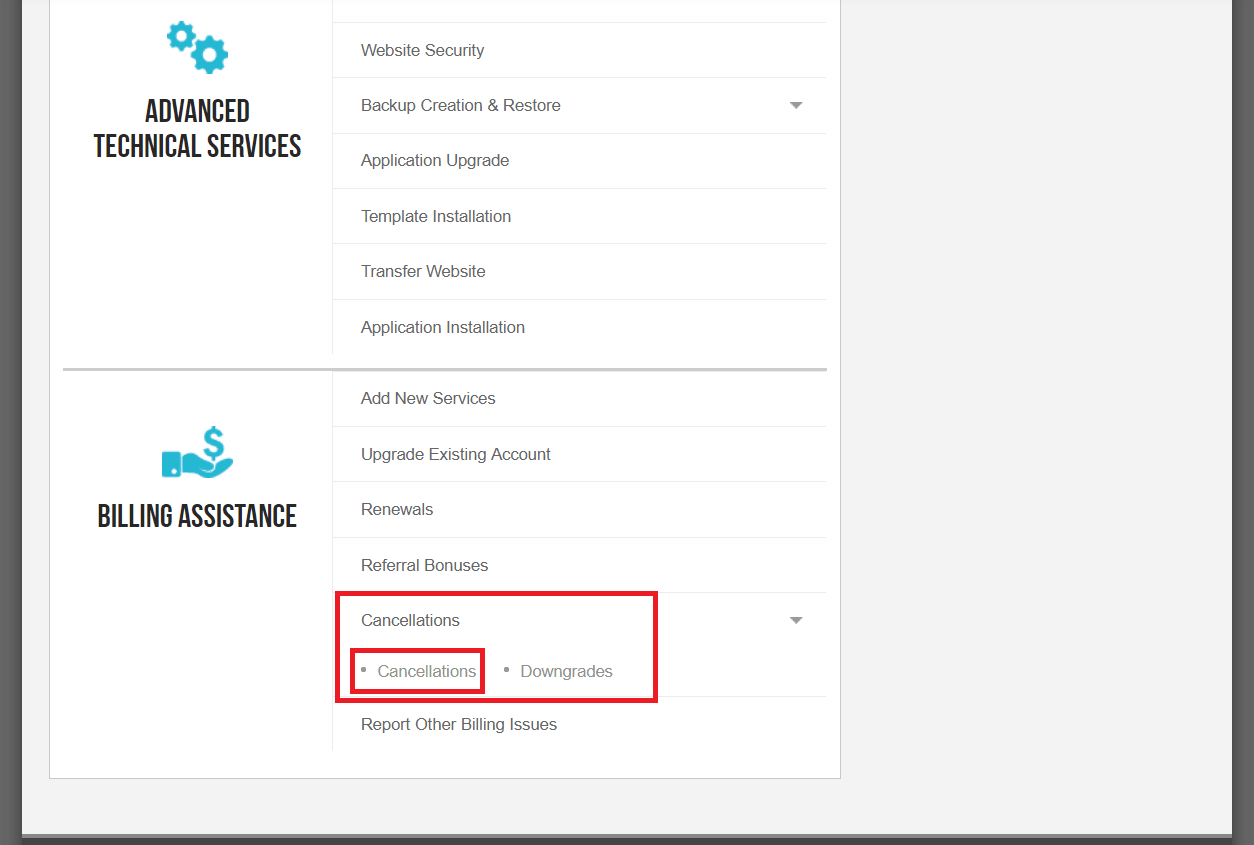 Budete muset uvést, kdy chcete zrušit svůj hosting. Pokud lhůta pro záruku vrácení peněz uplynula, možná nebudete chtít váš účet zrušit okamžitě, ale využít zbývající část fakturačního období.
Jakmile vyberete možnost, zobrazí se další okno s dotazem na důvod, proč chcete svůj účet zrušit. Chcete-li pokračovat, budete muset vybrat možnost.
Budete muset uvést, kdy chcete zrušit svůj hosting. Pokud lhůta pro záruku vrácení peněz uplynula, možná nebudete chtít váš účet zrušit okamžitě, ale využít zbývající část fakturačního období.
Jakmile vyberete možnost, zobrazí se další okno s dotazem na důvod, proč chcete svůj účet zrušit. Chcete-li pokračovat, budete muset vybrat možnost.
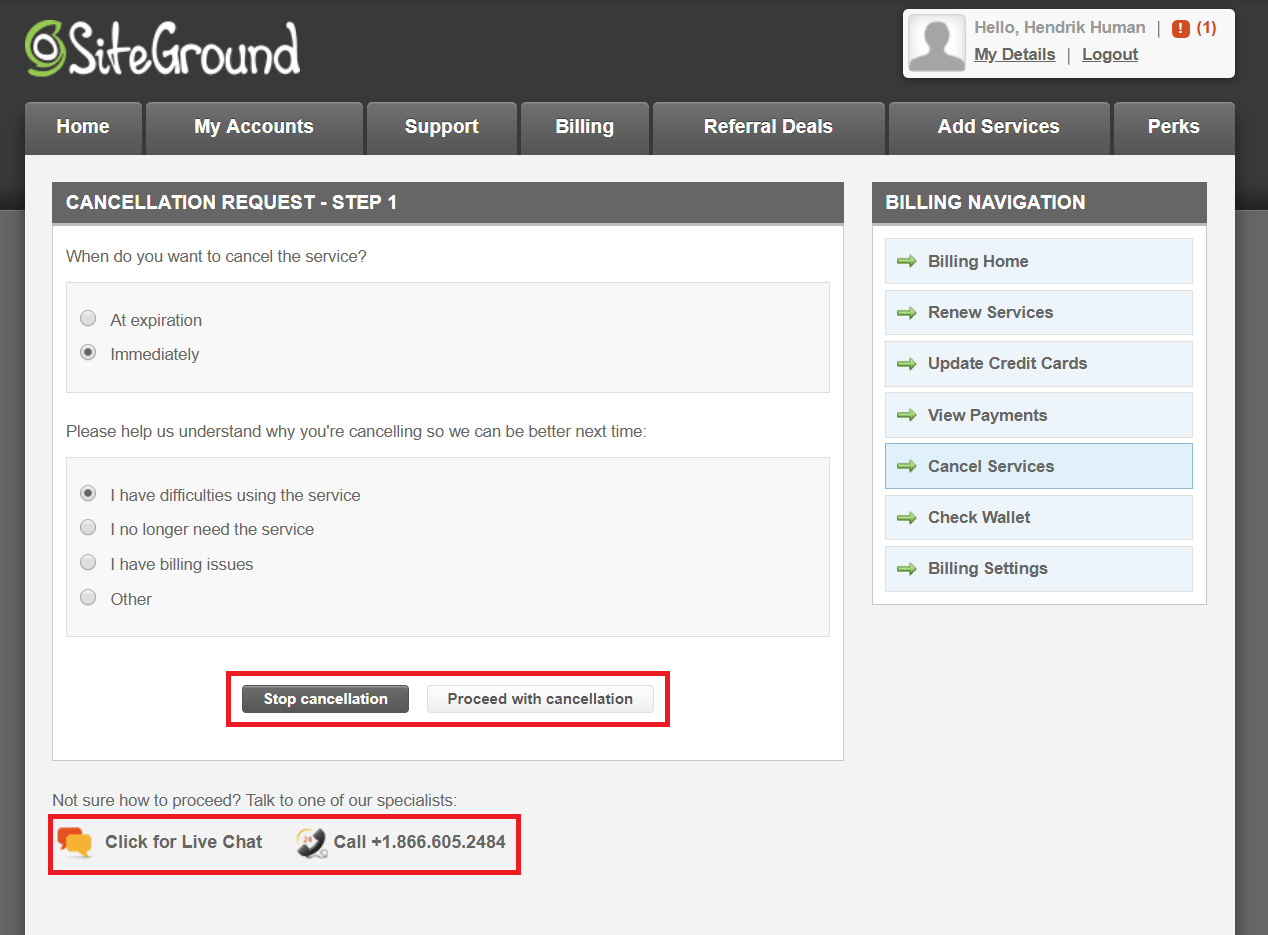 Byli jsme trochu rozladění, když jsme museli znovu potvrdit, že chceme zrušit svůj účet:
Byli jsme trochu rozladění, když jsme museli znovu potvrdit, že chceme zrušit svůj účet:
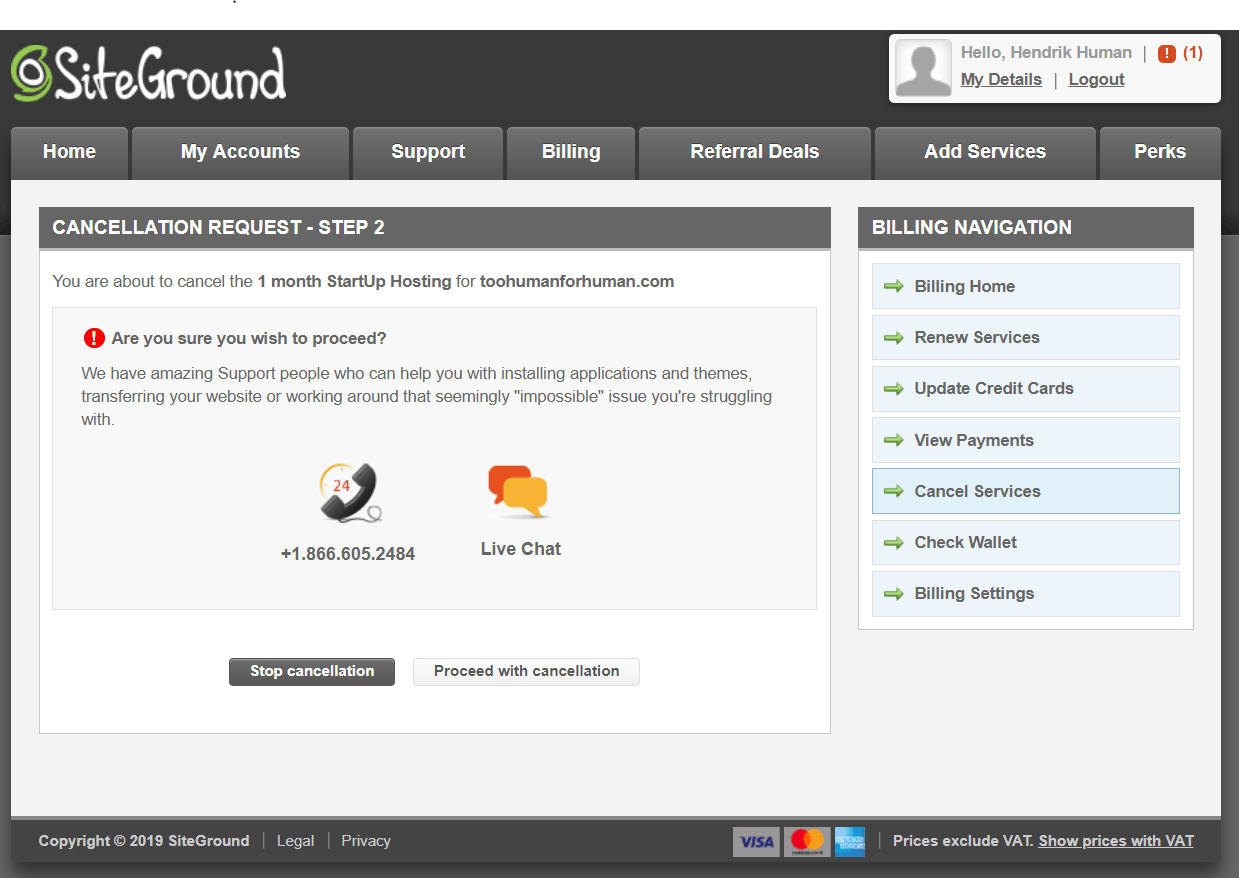 Když kliknete na “Pokračovat ve zrušení”, dostanete se k poslednímu kroku. Zde uvidíte celkovou částku, která vám bude vrácena. Můžete si také vybrat, zda chcete, aby vám tato částka byla vrácena do vaší “peněženky”, takže ji můžete použít k nákupu jiného hostingu nebo služeb, nebo pomocí použité platební metody.
Teď jste na místě, ze kterého není návratu! Proto se ujistěte, že výše náhrady je to, co jste očekávali a že jste vybrali správnou metodu refundace. Poté klikněte na “Potvrdit zrušení”.
Když kliknete na “Pokračovat ve zrušení”, dostanete se k poslednímu kroku. Zde uvidíte celkovou částku, která vám bude vrácena. Můžete si také vybrat, zda chcete, aby vám tato částka byla vrácena do vaší “peněženky”, takže ji můžete použít k nákupu jiného hostingu nebo služeb, nebo pomocí použité platební metody.
Teď jste na místě, ze kterého není návratu! Proto se ujistěte, že výše náhrady je to, co jste očekávali a že jste vybrali správnou metodu refundace. Poté klikněte na “Potvrdit zrušení”.
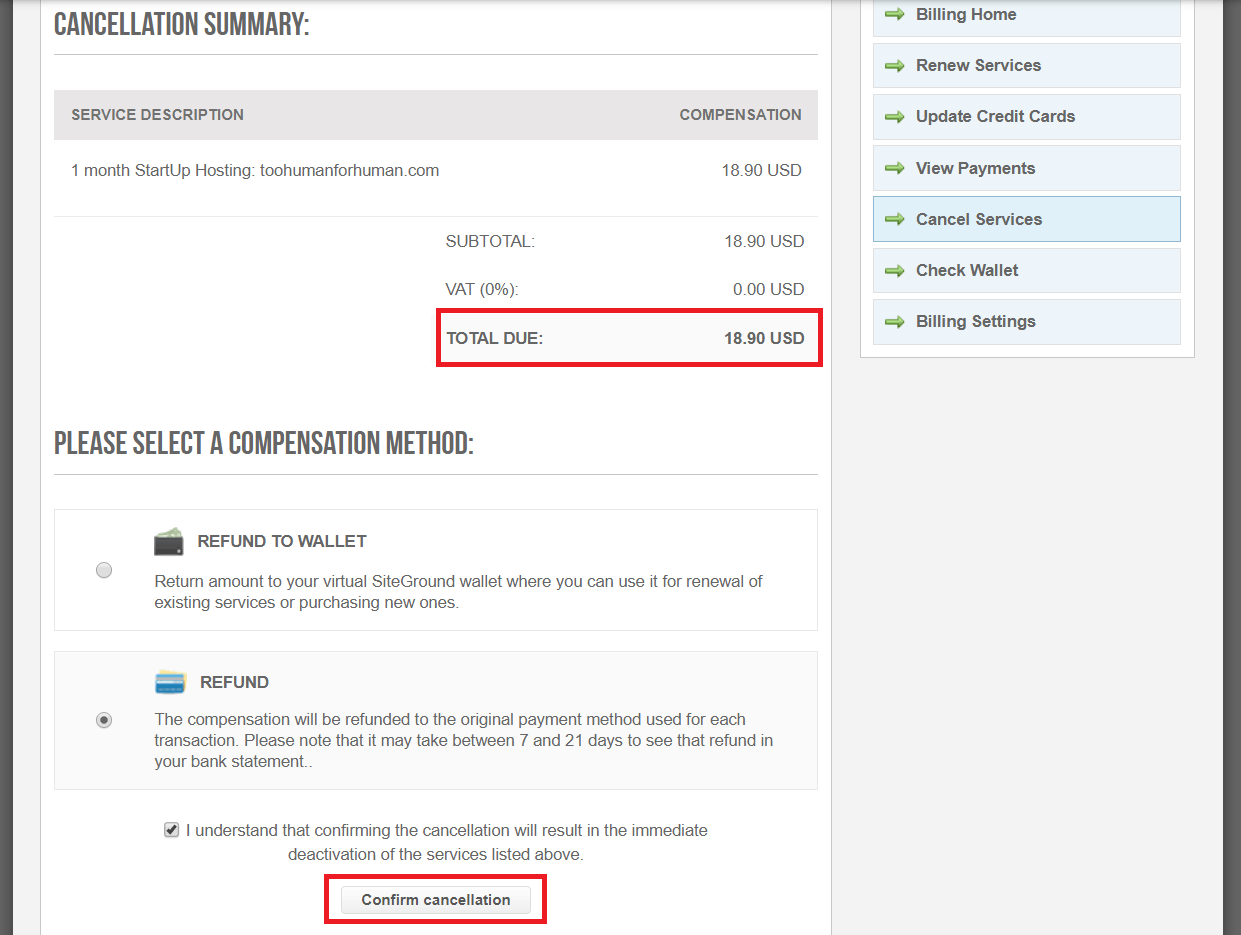 Nyní se na obrazovce zobrazí potvrzovací zpráva a měli byste také obdržet potvrzovací e-mail:
Nyní se na obrazovce zobrazí potvrzovací zpráva a měli byste také obdržet potvrzovací e-mail:
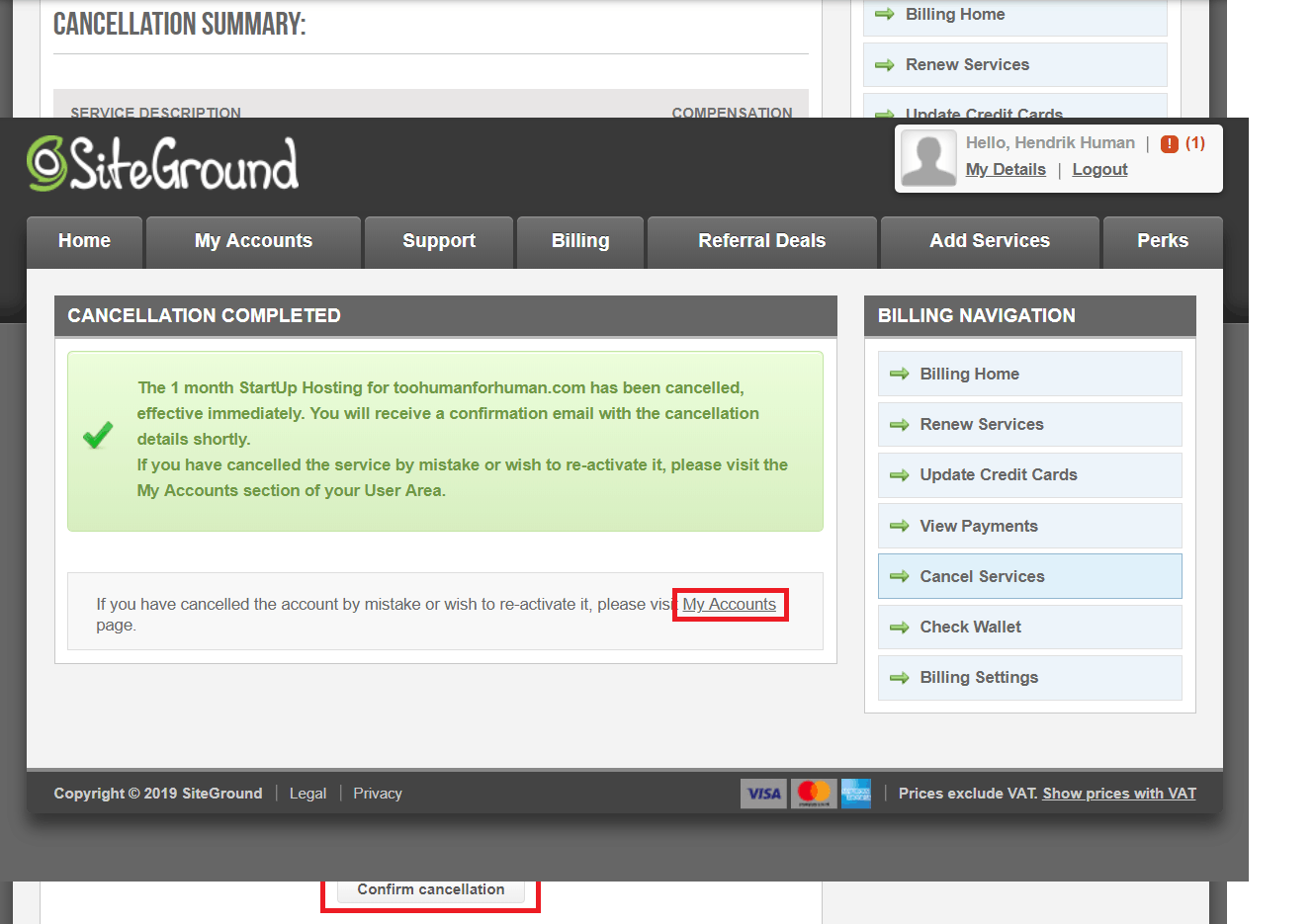
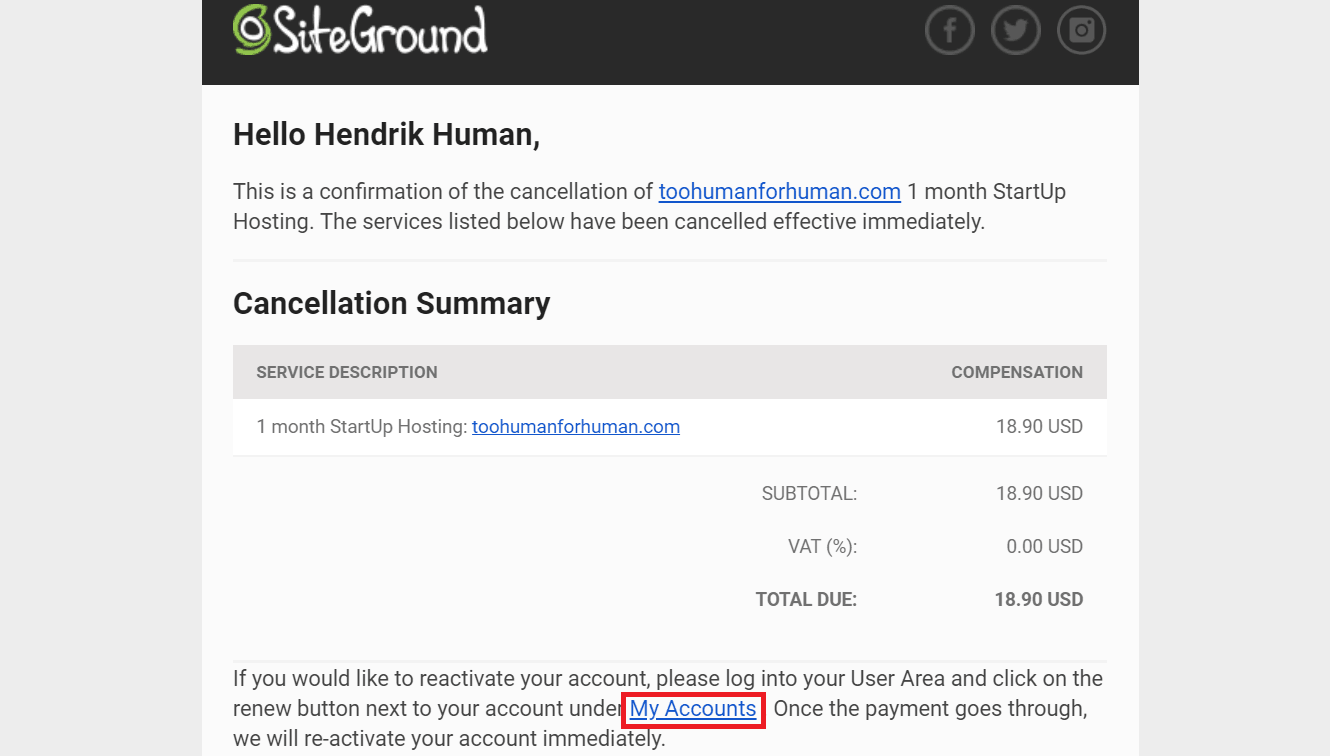 V potvrzení i e-mailu naleznete odkazy na obnovení účtu. Pokud máte “pochyby”, můžete na ně kliknout. Pak klikněte na zelené tlačítko “Obnovit” a vrátíte se zpět:
V potvrzení i e-mailu naleznete odkazy na obnovení účtu. Pokud máte “pochyby”, můžete na ně kliknout. Pak klikněte na zelené tlačítko “Obnovit” a vrátíte se zpět:
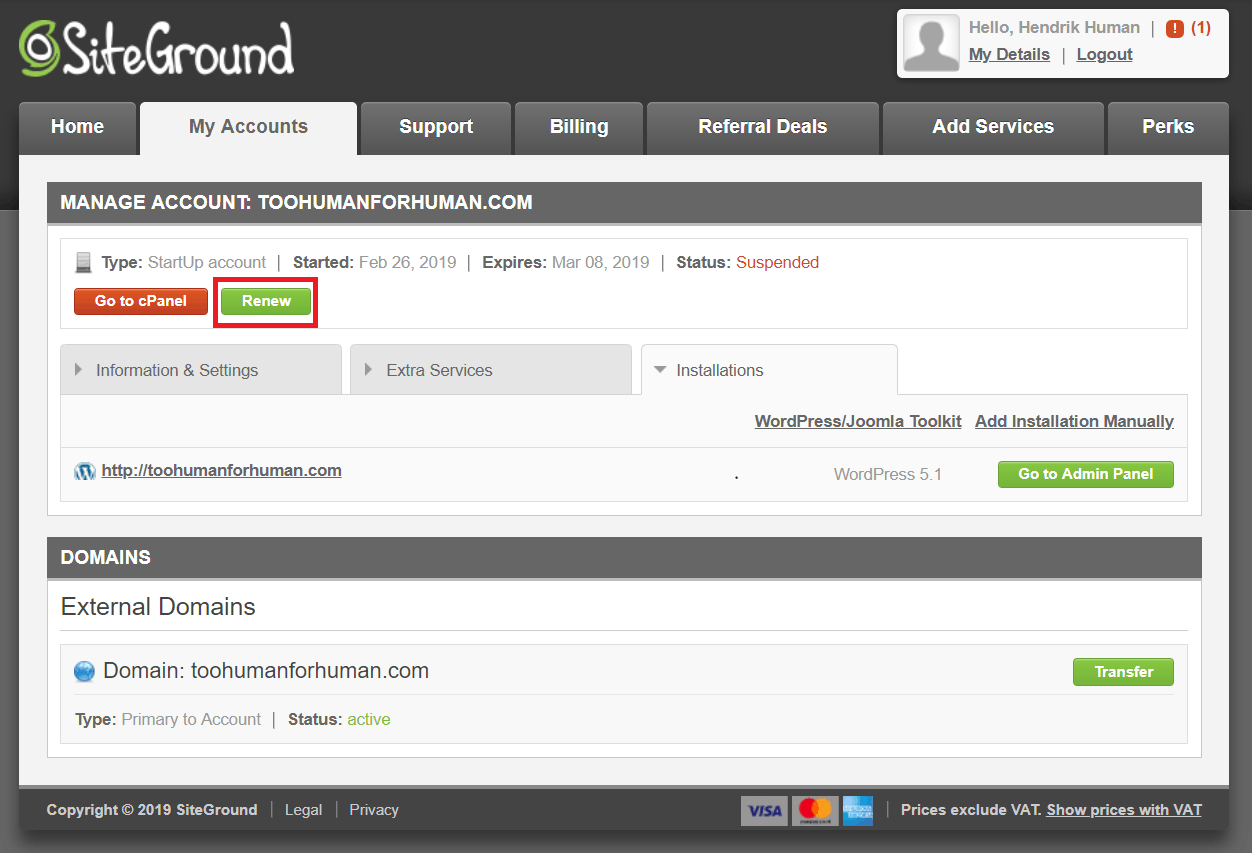 O dva dny později jsme obdrželi od naší banky oznámení, že peníze jsou zpět na našem účtu. Ve výpisu jsem viděl, že náhrada byla zpracována ve stejný den, kdy jsme náš účet zrušili.
O dva dny později jsme obdrželi od naší banky oznámení, že peníze jsou zpět na našem účtu. Ve výpisu jsem viděl, že náhrada byla zpracována ve stejný den, kdy jsme náš účet zrušili.
Zcela automatizované zrušení účtu
Navzdory množství kroků se jednalo o jeden z nejjednodušších a nejpohodlnějších postupů zrušení, které jsme zažili. Celá věc nám zabrala méně než 15 minut.Líbilo se mi, jak je SiteGround transparentní, jasně ukazuje, co rušíte a jakou refundaci obdržíte. Pokud máte nějaké obavy, můžete také zaslat dotaz podpoře. Může to znít ironicky, ale líbí se nám hostitel, který činí zrušení účtu jednodušší než jeho registraci! Pokud jste opustili SiteGround, protože jste prostě nemohli pohodlně používat tuto technickou platformu, pak bychom doporučili Flywheel, který poskytuje uživatelsky přívětivější ovládací panel s vynikajícími funkcemi pro spolupráci.
Můžete také automaticky zrušit svůj účet z řídicího panelu (i když to budete muset potvrdit e-mailem). Pokud nejste zákazník SiteGround a uvažujete o registraci, podívejte se na recenzi SiteGround, abyste zjistili, zda je to hostitel pro vás.


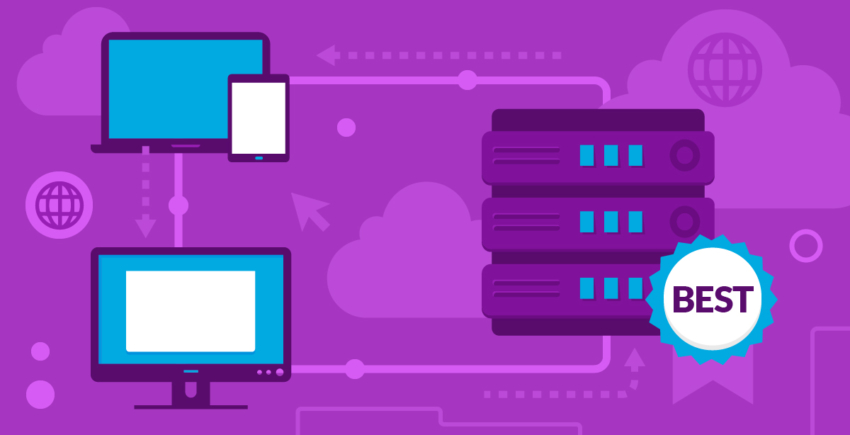



![Co je webhosting a co je jméno domény? [2025]](https://dt2sdf0db8zob.cloudfront.net/wp-content/uploads/2022/05/WH-general1-850x446.jpg)
![Co je webhosting a co je jméno domény? [2025]](https://dt2sdf0db8zob.cloudfront.net/wp-content/uploads/2022/01/Mike-150x150.jpeg)